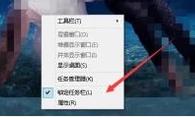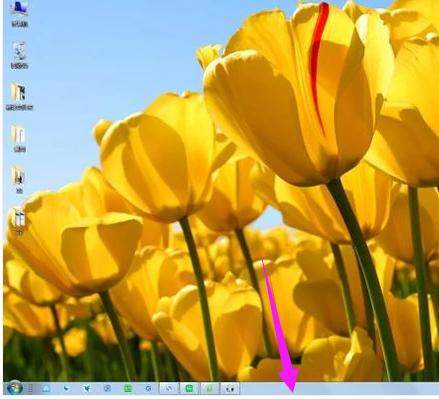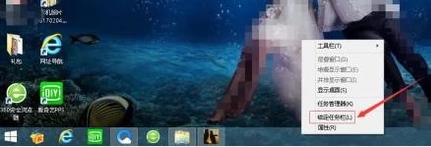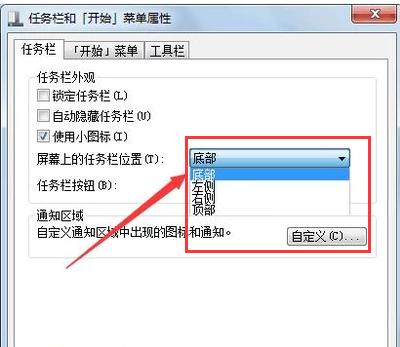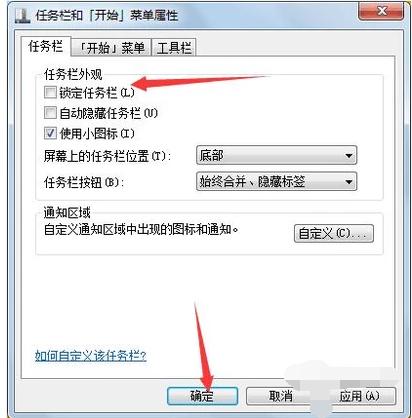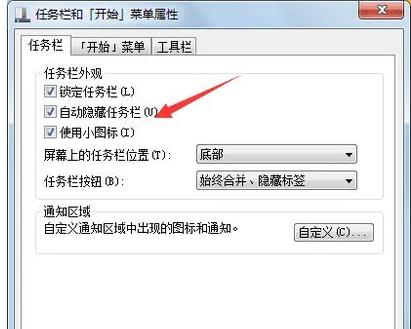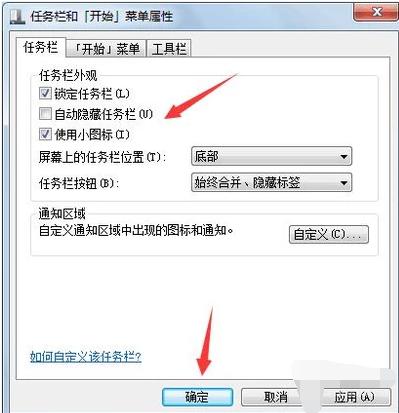工具欄,本文教你工具欄怎樣還原
發布時間:2022-09-02 文章來源:深度系統下載 瀏覽:
|
Windows 7,中文名稱視窗7,是由微軟公司(Microsoft)開發的操作系統,內核版本號為Windows NT 6.1。Windows 7可供家庭及商業工作環境:筆記本電腦 、平板電腦 、多媒體中心等使用。和同為NT6成員的Windows Vista一脈相承,Windows 7繼承了包括Aero風格等多項功能,并且在此基礎上增添了些許功能。 電腦在我們的工作和學習中我們使用的都非常的頻繁了,一些平時可以用到的小技巧,你知道多少呢?比如說,在你使用的過程中,你的電腦出現這樣的故障,電腦任務欄上去了,怎么將工具欄還原呢?下面,小編就來給大家帶來了工具欄還原的操作圖文了。 隨著電腦的不斷普及,它在工作中,生活上充當著重要的作用,公用電腦里面,桌面工具欄經常被移動,就是私人電腦,也有可能對桌面工具欄進行誤移。如何恢復和不再被誤移,下面,小編就來跟大家講解工具欄還原的操作步驟了。 工具欄怎么還原 在任務欄上點擊鼠標右鍵,在鎖定任務欄這一項把對勾撤銷,就是用鼠標左鍵點一下這個選項。
工具欄圖-1 在任務欄處點擊鼠標左鍵并拖動到桌面下方,松開左鍵即可。
工具欄圖-2 點擊鼠標右鍵,并選中鎖定任務欄選項,防止以后對任務欄誤移。
桌面工具欄圖-3 也可以在任務欄處點擊右鍵,選中屬性這一選項。
還原工具欄圖-4 在(屏幕上的任務欄位置)后選擇任務欄的位置,一般來說選擇底部。
工具欄圖-5 在鎖定任務欄處打勾,防止任務欄誤移,確認后點擊確定按鈕,任務欄就會出現在底部啦。
還原工具欄圖-6 如果是任務欄自動隱藏,可以在屬性里把(自動隱藏任務欄)這個選項前的勾去掉。
還原工具欄圖-7 去掉后,點擊確定按鈕,任務欄便不會再進行自動隱藏了。
電腦工具欄圖-8 以上就是將工具欄還原的操作流程了。 Windows 7簡化了許多設計,如快速最大化,窗口半屏顯示,跳轉列表(Jump List),系統故障快速修復等。Windows 7將會讓搜索和使用信息更加簡單,包括本地、網絡和互聯網搜索功能,直觀的用戶體驗將更加高級,還會整合自動化應用程序提交和交叉程序數據透明性。 |
相關文章
本類教程排行
系統熱門教程
本熱門系統總排行